- За да успеете като създател на съдържание, трябва да използвате най-добрия видео редактор на vlog на пазара.
- Тези програми имат първокласни инструменти и функции за персонализиране на изображението, аудиото и много други.
- Можете също да промените кодеците на съдържанието и да го запишете в различни файлови формати или размери.

В днешно време има много начини за улавяне и увековечаване на специални моменти. Технологията ни позволява да записваме всяка секунда от живота си и да я съхраняваме като спомен.
Някои обаче издигнаха тази практика на следващото ниво и я превърнаха в някакъв вид бизнес. Инфлуенсъри по целия свят започнаха да създават влогове, в които се заснемат по време на ежедневни задачи от ежедневния си живот.
Има много неща, които трябва да вземете под внимание, когато се опитвате да влогвате, и едно от тях е софтуерът, който използвате за обработка на всички екранни снимки и записи, които имате.
Полагането на усилия във видеоклиповете ще се отплати и ще осигури значителен тласък на последователите, като ви помогне по пътя ви да станете популярни.
Няма значение дали тепърва започвате или сте известен създател на съдържание. Има софтуер за видео влогове, който предоставя всичко необходимо за създаване на качествени видеоклипове.
Едно от тях се нарича VideoProc Vlogger, интуитивно приложение за всички видове създатели, което е безплатно и предоставя всички необходими функции за създаване на впечатляващи редакции на всички специални, забавни и креативни моменти.
Какво може да направи VideoProc Vlogger?

VideoProc Vlogger е страхотен приложение за редактиране на видео за начинаещи които искат да рационализират своето пътуване от начинаещ до професионален създател на съдържание.
Софтуерът предоставя всички необходими инструменти за създаване на висококачествено съдържание, без значение какъв предишен опит имате с други подобни програми.
Можете да променяте скоростта и движението на вашите записи, както и самото аудио и видео. И това не е всичко. Приложението беше пуснато наскоро и по-страхотни допълнения ще дойдат в бъдещи актуализации.
С VideoProc Vlogger, можете да овладеете езика на камерата за броени минути. Изберете от над 28 типа предварителни настройки за движение, приложете основни ефекти на камерата или добавете ключови кадри, които персонализират пътищата и посоките на движение.
Увеличаване/намаляване, Pan, Dolly, Truck, Tilt, Piedestal, са само някои от многото инструменти, предлагани от софтуера. Увеличете креативността си с ангажиращи опции и прегърнете визията на софтуера.
Какви са функциите на VideoProc Vlogger?
➡Творчески характеристики
Динамично изрязвайте и преформирайте клипове, като същевременно запазвате обектите/индивидуалите в рамката. Можете да ги преоразмерите, за да бъдат съвместими с различните платформи за социални медии. Плъзнете рамки свободно, за да промените размерите им, без да се занимавате с числа и стойности.
Има и вградени аудио филтри и ефекти, които ви позволяват напълно да персонализирате аудиото, като редактирате целия сегмент или част от него. 10-лентовият аудио еквалайзер има много предварителни настройки, които могат да се използват от начинаещи.
Изберете от 93 вградени Luts и филтри, за да промените цвета на изображението, или импортирайте такива на трети страни. Регулирайте температурата, нюанса и индивидуалната цветова гама във видеоклиповете.
➡Подчертайте характеристиките
VideoProc Vlogger работи добре с компютри с ниска спецификация, като е способен да редактира, експортира и визуализира 4K съдържание без проблеми.
Хардуерното ускорение използва максимално компонентите на вашия компютър, за да осигури възможно най-бърза скорост на изобразяване.
Поддържа широк роден формат, включително видео файлове от Apple Devices, GoPro, DSLR, дронове, мобилни телефони, iFrame камери, DVD дискове, рекордери и много други.
Изобилие от ефекти и филтри за преход, наслагване на изображение, зелен екран/хрома ключ, разширено увеличаване на скоростта и ефекти на движение.
➡Функции за редактиране
Софтуерът има основни инструменти за редактиране както на аудио, така и на видео, вградени текстови ефекти и ви позволява да добавяте изображения към наслагването или към видео записа.
Всички файлове могат да бъдат експортирани в 4K, 2K и 1080p в предпочитано съотношение на страните, FPS, битрейт и предварително зададени настройки за разделителна способност, които могат да се използват в Instagram, TikTok, iPhone, iPad и др.
Как да настроя VideoProc Vlogger?
- Изтеглете VideoProc Vlogger от официалния им уебсайт.
- Стартирайте файла, натиснете Инсталирай, и се съгласявате с условията.
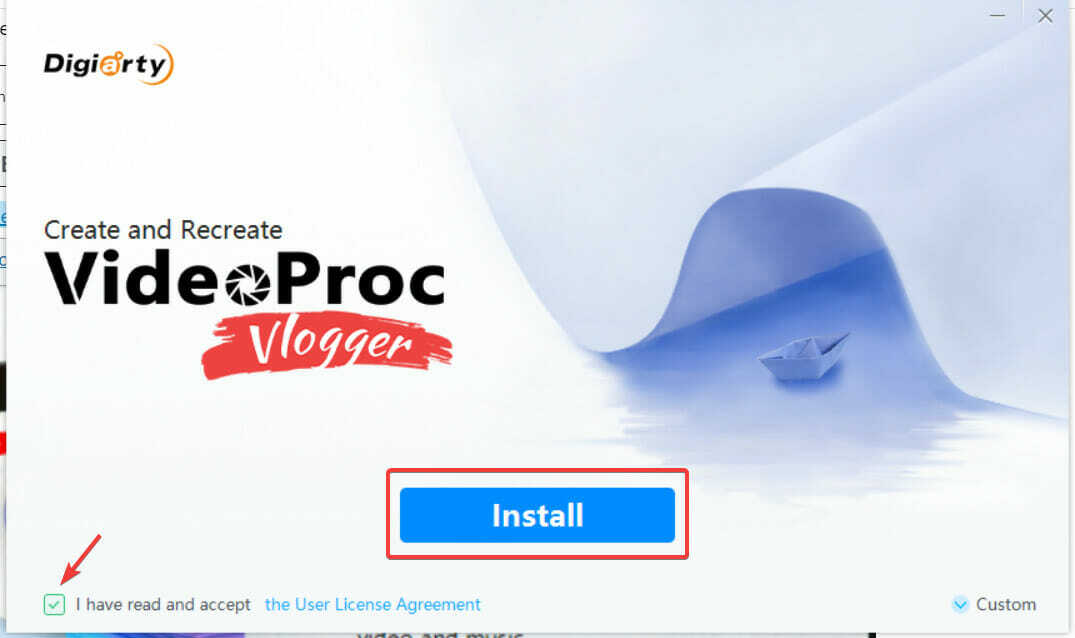
- След като инсталацията приключи, щракнете върху Стартиране.

- Натиснете Сканиране на хардуер за да позволите на софтуера да намери компонентите на вашия компютър.

- След като приключи сканирането, щракнете Следващия.
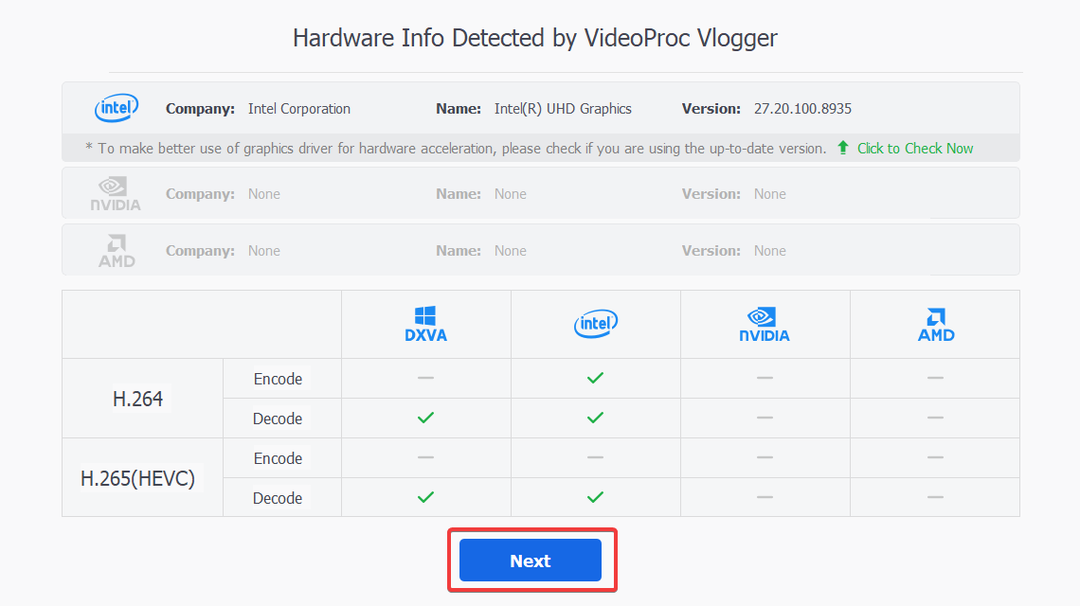
- Натиснете Нов проект.

- Плъзнете и пуснете видеоклипа, който искате да форматирате, в маркираната секция.
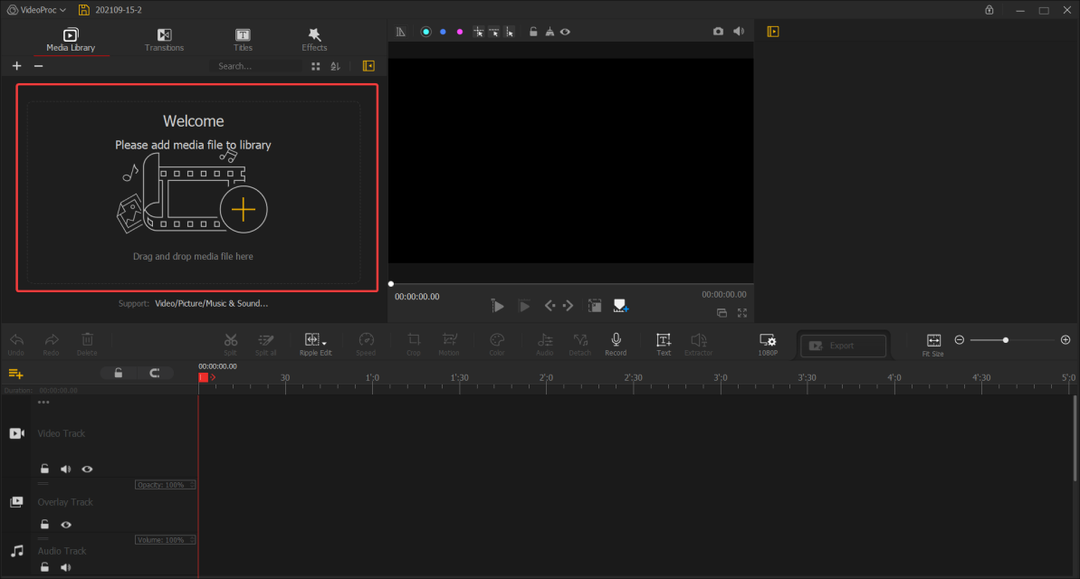
- Изберете Преходи, Плочки, и Ефекти от съответните им раздели.
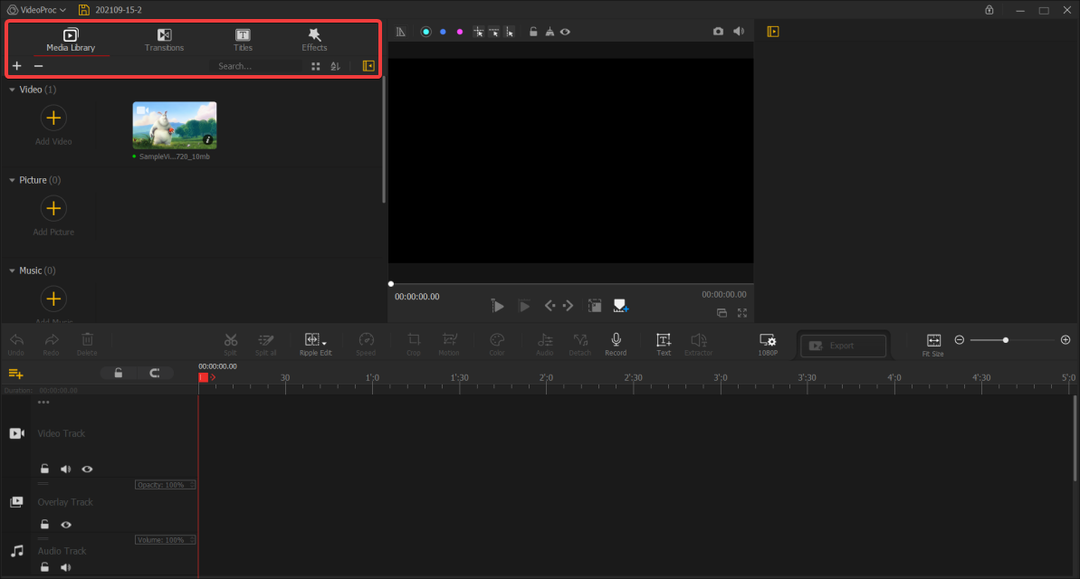
- Променете аудио, видео и наслагване.
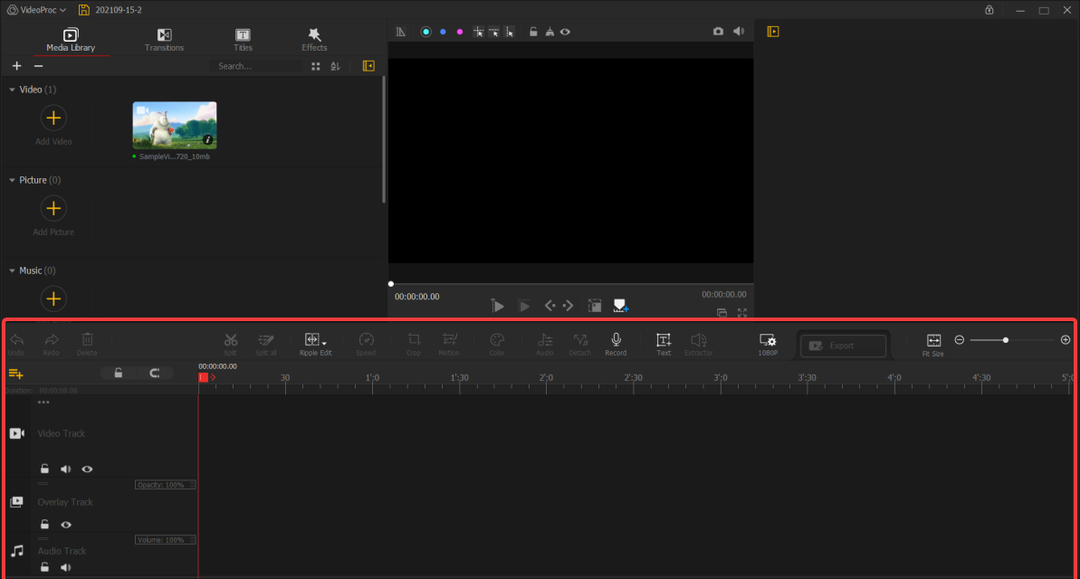
- След като приключите с редактирането, щракнете VideoProc в горния ляв ъгъл и изберете едно от двете Запазване на проекта, или Запазете проекта като.

Какво прави VideoProc Vlogger толкова специален?
Софтуерът има всички първокласни функции, които бихте намерили в други скъпи продукти, но на достъпна цена. След като качите съдържанието, което ще бъде редактирано, ще забележите серия от важна информация за разделителната способност, формата, продължителността и много други.
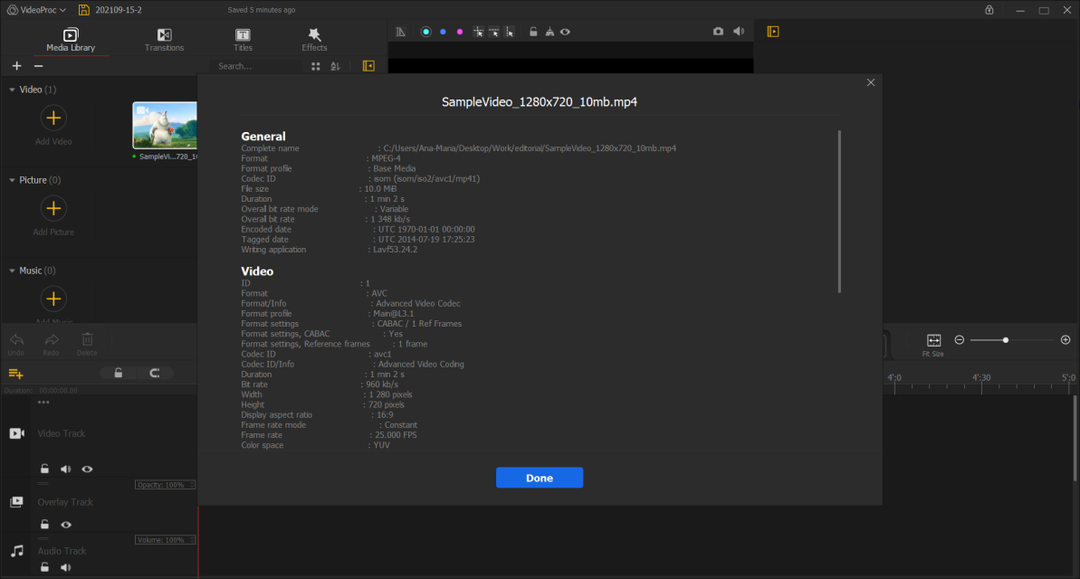
Ако желаете, можете също да промените разделителната способност, честотата на кадрите и съотношението на страните, като натиснете малкото зъбно колело от дясната страна. Там ще намерите много опции.
Можете да се включите за 4K, 2K, 1080p, 720p и дори по-ниски разделителни способности, които са предназначени за мобилни телефони, таблети и други различни устройства.
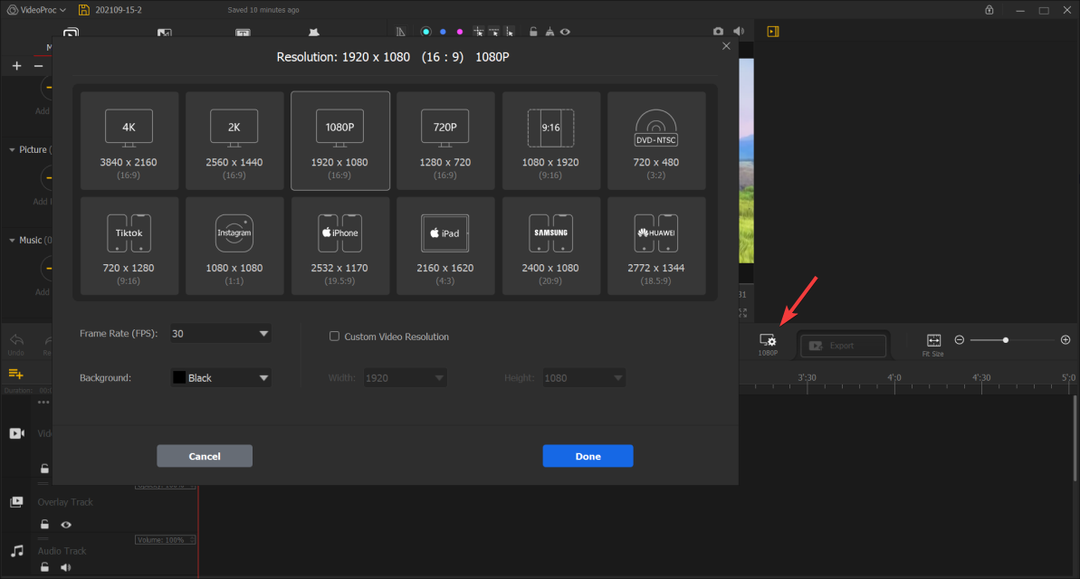
Прозорецът съдържа и плъзгач за честотата на кадрите, който ви позволява да го настроите на 30, 60 или 120, като последното е най-плавното изживяване, но и най-взискателното към хардуера на системата.
Имайте предвид, че има резолюции, които работят и с iPhone, iPad и телефони Samsung или Huawei. Включени са и формати за социални медии, съответно има формат, направен за Instagram.
Ако това не е достатъчно, знайте, че можете също да персонализирате разделителната способност на видеото по свой вкус, без да се налага да използвате една от предварително зададените настройки.
И накрая, има промяна на цвета на фона, която включва или опции от сиво към черно, или персонализирана настройка, където можете да изберете свой собствен цвят от богатата палитра.
Освен че разполага с много първокласни функции, дизайнът на VideoProc Vlogger е идеален за тези, които тепърва започват в индустрията.
Създателите на съдържание за начинаещи могат да вземат софтуера и да го използват веднага, тъй като той има изчерпателен и ясен интерфейс.
Тъй като програмата има инструменти както за начинаещи, така и за професионалисти, кривата на обучение е доста лека и вие ще станете успешен влогър/видео редактор за нула време.
Независимо от изживяването, крайният резултат винаги ще бъде висококачествено и изпипано съдържание, защото VideoProc Vlogger не се забавлява.
Благодарение на хардуерното ускорение, софтуерът ще обработи всяка промяна незабавно, като ви спестява много време, което иначе бихте прекарали в чакане на видеото да завърши зареждането.
Показахме ви кратко ръководство за настройка и дадохме много информация за VideoProc Vlogger. Няма съмнение в това, приложението си заслужава да се опитате, особено ако тепърва започвате.
Не се колебайте да го опитате. Има безплатна пробна версия, която ви позволява да разгледате всичко и да направите свое собствено впечатление. Ако имате нещо да добавите по темата, направете го в секцията за коментари по-долу.

![5+ най-добър 1080p софтуер за редактиране на видео [Windows 10 и Mac]](/f/d8db27cdd26107a15a7223aefd2f8084.jpg?width=300&height=460)
![10+ най-добър софтуер за стабилизиране на видео [2021 Guide]](/f/6b97dc67ed5d1a97338823d8398f265b.jpg?width=300&height=460)